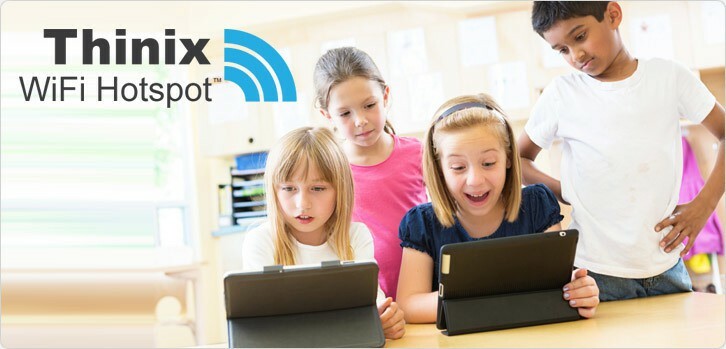Este software mantendrá sus controladores en funcionamiento, lo que lo mantendrá a salvo de errores comunes de la computadora y fallas de hardware. Verifique todos sus controladores ahora en 3 sencillos pasos:
- Descarga DriverFix (archivo de descarga verificado).
- Hacer clic Iniciar escaneo para encontrar todos los controladores problemáticos.
- Hacer clic Actualizar los controladores para conseguir nuevas versiones y evitar averías en el sistema.
- DriverFix ha sido descargado por 0 lectores este mes.
Con el lanzamiento de Windows 8, Microsoft decidió eliminar la opción de configurar una opción de red ad-hoc desde la interfaz. La buena noticia es que aún puede convertir su máquina o tableta con Windows 8 en un punto de acceso Wi-Fi, desafortunadamente, es mucho más difícil que antes y lleva algo más de tiempo.
Para comenzar, no todos necesitamos un enrutador inalámbrico, especialmente si solo necesitamos Wi-Fi para nuestras tabletas o teléfonos inteligentes, por lo que no es necesario comprar uno en algunos casos. Para nuestros usuarios de PC con Windows 8 que desean que su sistema envíe una señal de Wi-Fi, hay algunos pasos que deben seguir:
Leer también: Los problemas de Wi-Fi de Dell Venue 8 Pro se solucionan mediante una actualización
- Primero necesitas ejecutar cmd como administrador
- La siguiente parte sería ver si su sistema es compatible
- Escriba "netsh wlan show drivers"
- Compatible con red alojada debería mostrar sí
- En caso afirmativo, escriba "netsh wlan establecer modo de red hospedada = permitir ssid = nombre clave = contraseña"
- Reemplaza "nombre" y "contraseña" por cualquier cosa que desees
- Escriba "netsh wlan iniciar la red alojada"
En la siguiente parte de las instrucciones se explicará cómo habilitar la conexión compartida desde su Configuración del adaptador para hacer que su Hotspot sea visible y utilizable por otras personas y otros dispositivos.
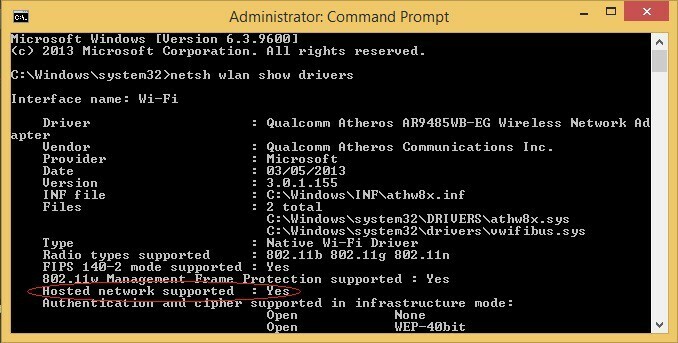
- De tu Barra de encantamientos Seleccione Ajustes E ir a Panel de control
- Red abierta y centro de intercambio de
- A su izquierda, vaya a Cambiar la configuración del adaptador
- Haga clic con el botón derecho en su conexión activa y seleccione Propiedades
- Seleccione Compartir en la parte superior de la ventana.
- Marque "Permitir otros ..."
Una vez que se hayan completado todos los pasos, la conexión estará disponible para cualquier persona que tenga el nombre de conexión y la contraseña proporcionados por usted. Si no quiere que ningún extraño utilice la conexión que acaba de configurar, asegúrese de que no tiene una contraseña fácil de adivinar.
Convierta su tableta con Windows 8 en un punto de acceso Wi-Fi
Lamentablemente, para la mayoría de los usuarios de tabletas, no puede acceder al símbolo del sistema para seguir los pasos descritos anteriormente. Hay diferentes formas de habilitar la opción Hotspot, la más fácil de las cuales sería usar una aplicación que lo haga todo por usted. Una de las mejores aplicaciones de Windows 8 que se encuentran en la tienda es Thinix WiFi Hotspot. Debe seguir el enlace que se proporciona en la Tienda Windows y descargar el software directamente desde el sitio del editor.
Thinix WiFi Hotspot permite compartir la conexión a Internet de su computadora con otros dispositivos. Funciona mediante la creación de un punto de acceso virtual utilizando el adaptador inalámbrico en su PC con Windows. Una vez que el punto de acceso está configurado, puede compartir la conexión de su PC con otras computadoras, tabletas, teléfonos inteligentes y computadoras portátiles. Cuando viaja y tiene que pagar por el acceso a Internet, Thinix WiFi Hotspot le permite pagar por una conexión a Internet y compartir esa conexión en todos sus dispositivos o miembros de la familia. Esto es ideal en hoteles o aeropuertos y en muchos casos justifica el costo de Thinix WiFi Hotspot en el primer uso.
Ahora puede relajarse mientras disfruta de su conexión a Internet compartida en todos sus dispositivos con Windows 8 y navegar por la World Wide Web en cualquier lugar de su casa y jardín. El software Thinix WiFi Hotspot es especialmente útil cuando se trata de tabletas con Windows 8, así que siga el enlace de abajo para obtenerlo.
Software de terceros de WiFi Hotspot
En caso de que su tableta no le permita convertirla en un punto de acceso por varias razones, entonces vino al lugar correcto: tenemos 2 listas dedicadas que lo ayudarán. La primera lista es una lista de software que convertirá cualquiera de sus dispositivos Windows en un punto de acceso. Como tienen versiones de prueba, puedes probarlas y ver si funcionan en tu tableta. La otra lista es una lista de dispositivos que pueden ayudarlo a tener WiFi en su automóvil. Aquí están (simplemente haga clic en ellos):
- Los 5 mejores programas de puntos de acceso Wi-Fi para Windows 10
- Los 7 mejores dispositivos Wi-Fi en el automóvil para mantenerte conectado en la carretera
Háganos saber en los comentarios cómo le ayudó nuestro artículo.